So erstellen sie ein restdiagramm in google sheets
Ein Residuendiagramm ist eine Art Diagramm, das die angepassten Werte gegenüber den Residuen für ein Regressionsmodell anzeigt.
Diese Art von Diagramm wird häufig verwendet, um zu bewerten, ob ein lineares Regressionsmodell für einen bestimmten Datensatz geeignet ist oder nicht, und um Residuen auf Heteroskedastizität zu prüfen.
Das folgende Schritt-für-Schritt-Beispiel zeigt, wie Sie in Google Sheets ein Residuendiagramm für ein einfaches lineares Regressionsmodell erstellen.
Schritt 1: Geben Sie die Daten ein
Beginnen wir mit der Eingabe der folgenden Werte für einen Datensatz:
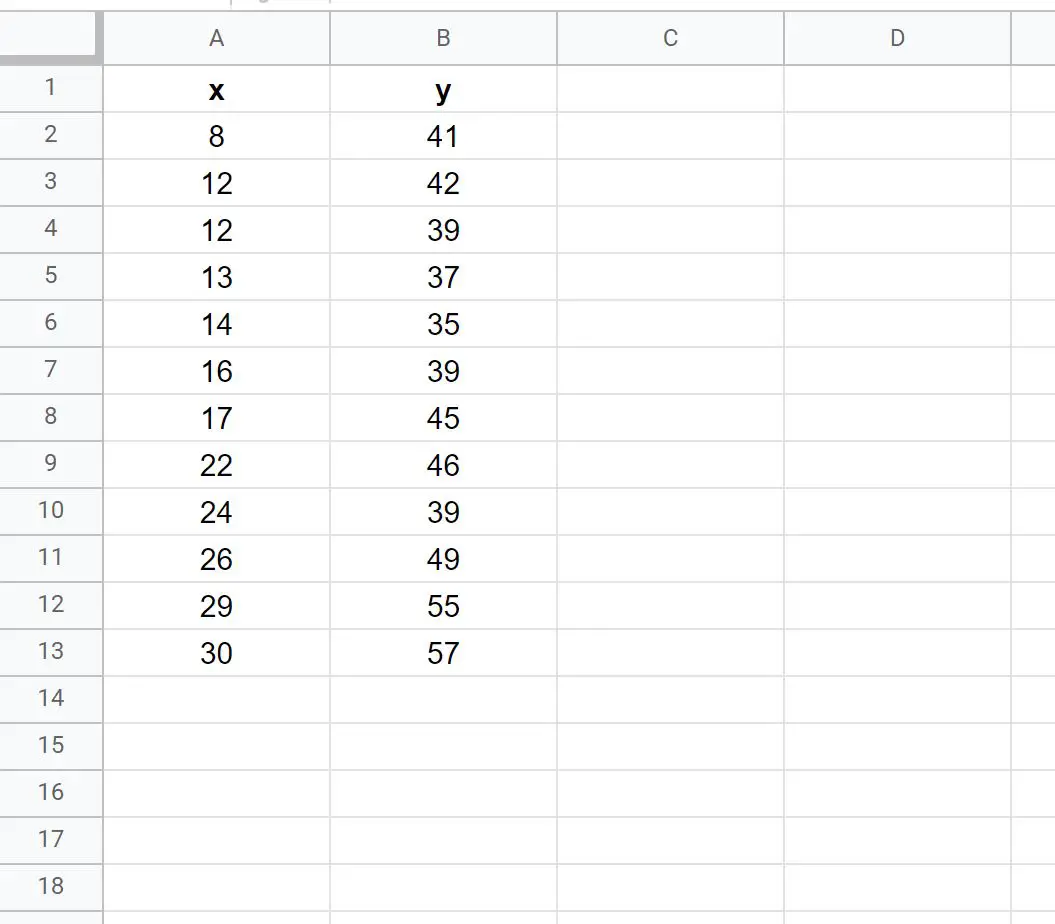
Schritt 2: Berechnen Sie die Gleichung des Regressionsmodells
Als Nächstes verwenden wir die Funktionen SLOPE und INTERCEPT , um die einfache lineare Regressionsmodellgleichung für diesen Datensatz zu berechnen:
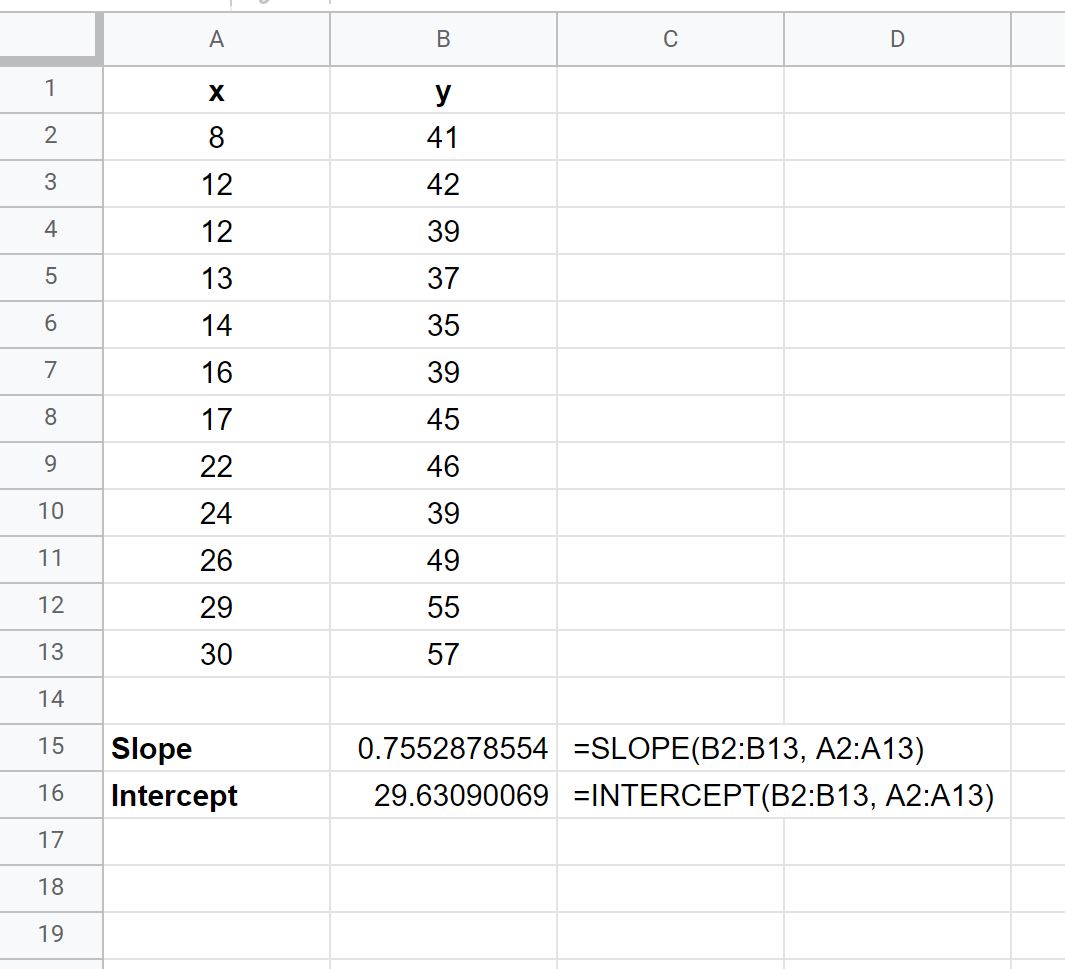
Mit diesen Werten können wir die folgende einfache lineare Regressionsgleichung schreiben:
y = 29,631 + 0,755x
Schritt 3: Berechnen Sie die vorhergesagten Werte
Dann können wir die Regressionsgleichung verwenden, um die vorhergesagten Werte für jede Beobachtung zu berechnen.
Wir geben die folgende Formel in Zelle C2 ein:
= $B$16 + $B$15 * A2
Anschließend können wir diese Formel kopieren und in jede verbleibende Zelle in Spalte C einfügen:
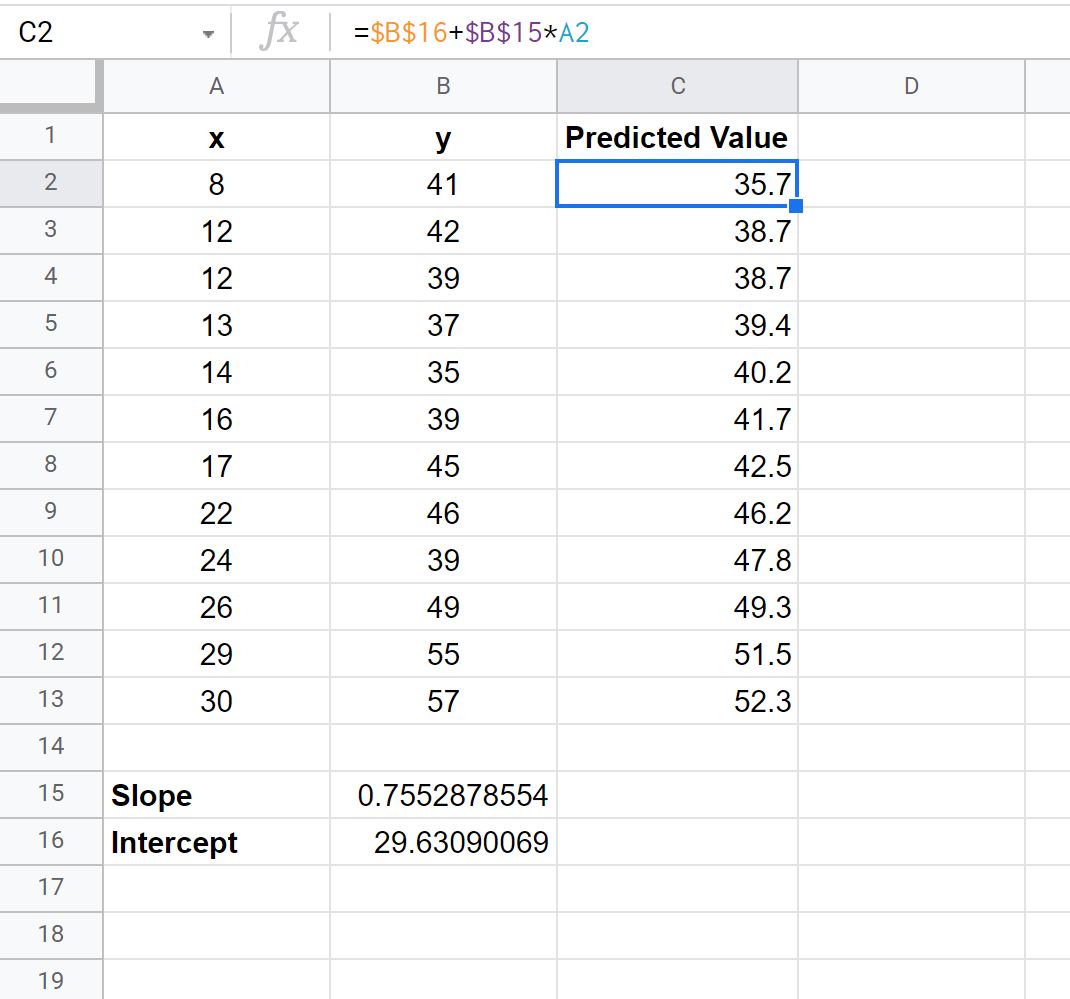
Schritt 4: Residuen berechnen
Ein Residuum ist die Differenz zwischen einem beobachteten Wert und einem vorhergesagten Wert in einem Regressionsmodell.
Es wird wie folgt berechnet:
Residuum = Beobachteter Wert – Vorhergesagter Wert
Um das Residuum für jede Beobachtung in unserem Datensatz zu berechnen, können wir die folgende Formel in Zelle D2 eingeben:
= B2 - C2
Anschließend können wir diese Formel kopieren und in jede verbleibende Zelle in Spalte D einfügen:
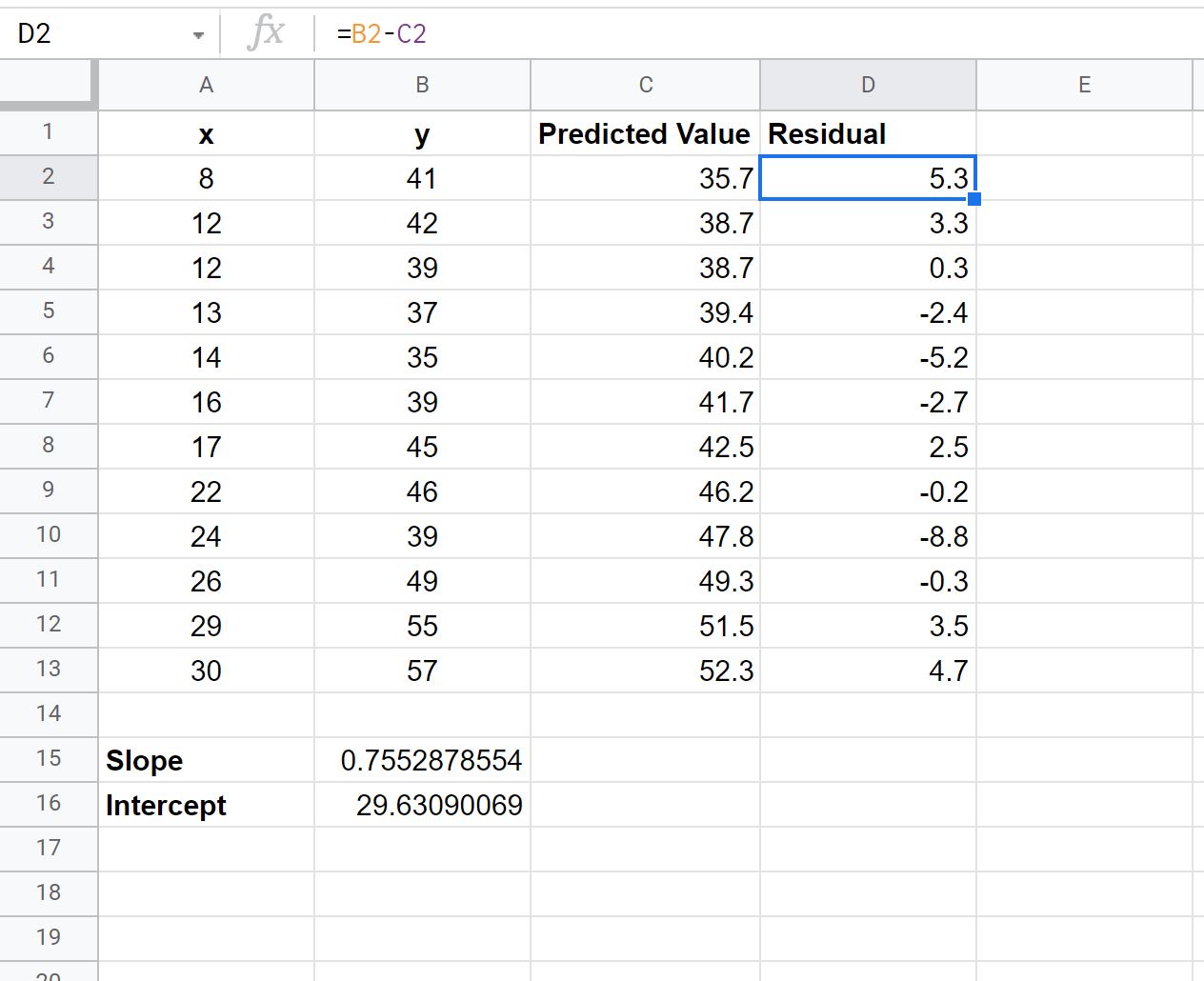
Schritt 5: Erstellen Sie das Restdiagramm
Um das Residuendiagramm zu erstellen, können wir die Werte im Bereich A2:A13 markieren, dann die „Strg“-Taste gedrückt halten und die Werte im Bereich D2:D13 markieren.
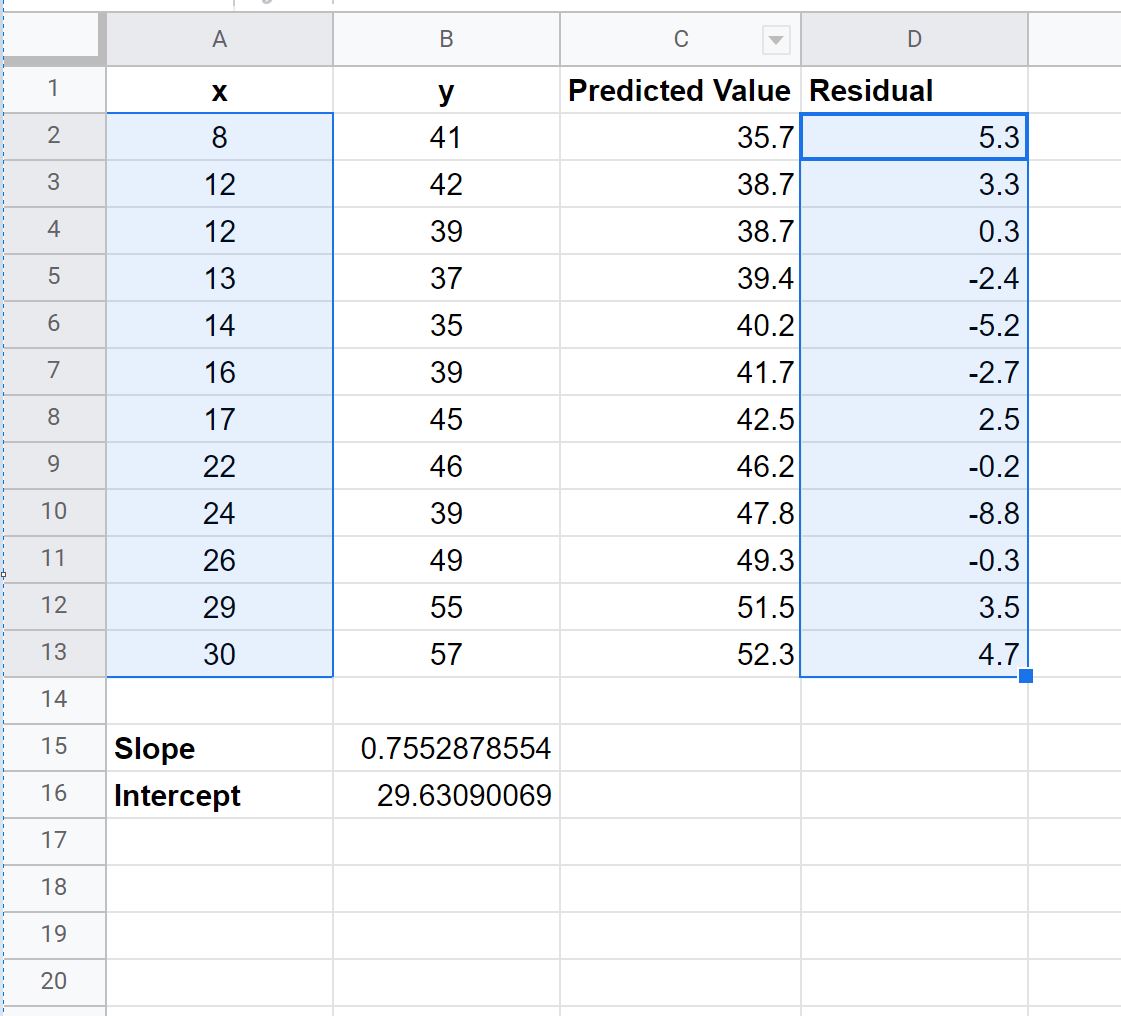
Klicken Sie dann auf die Registerkarte „Einfügen“ und dann im Dropdown-Menü auf „Diagramm“ .
Wählen Sie im Diagrammeditor- Bereich, der auf der rechten Seite des Bildschirms angezeigt wird, Streudiagramm als Diagrammtyp aus:
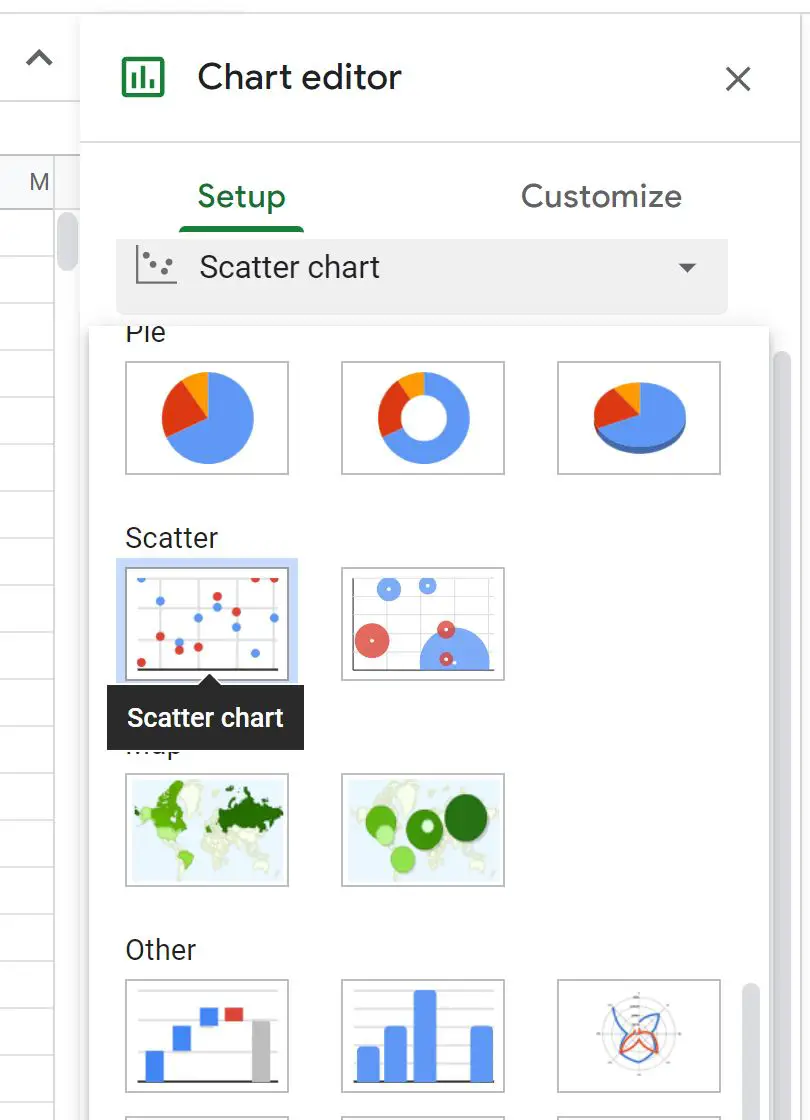
Das folgende Residuendiagramm wird automatisch angezeigt:
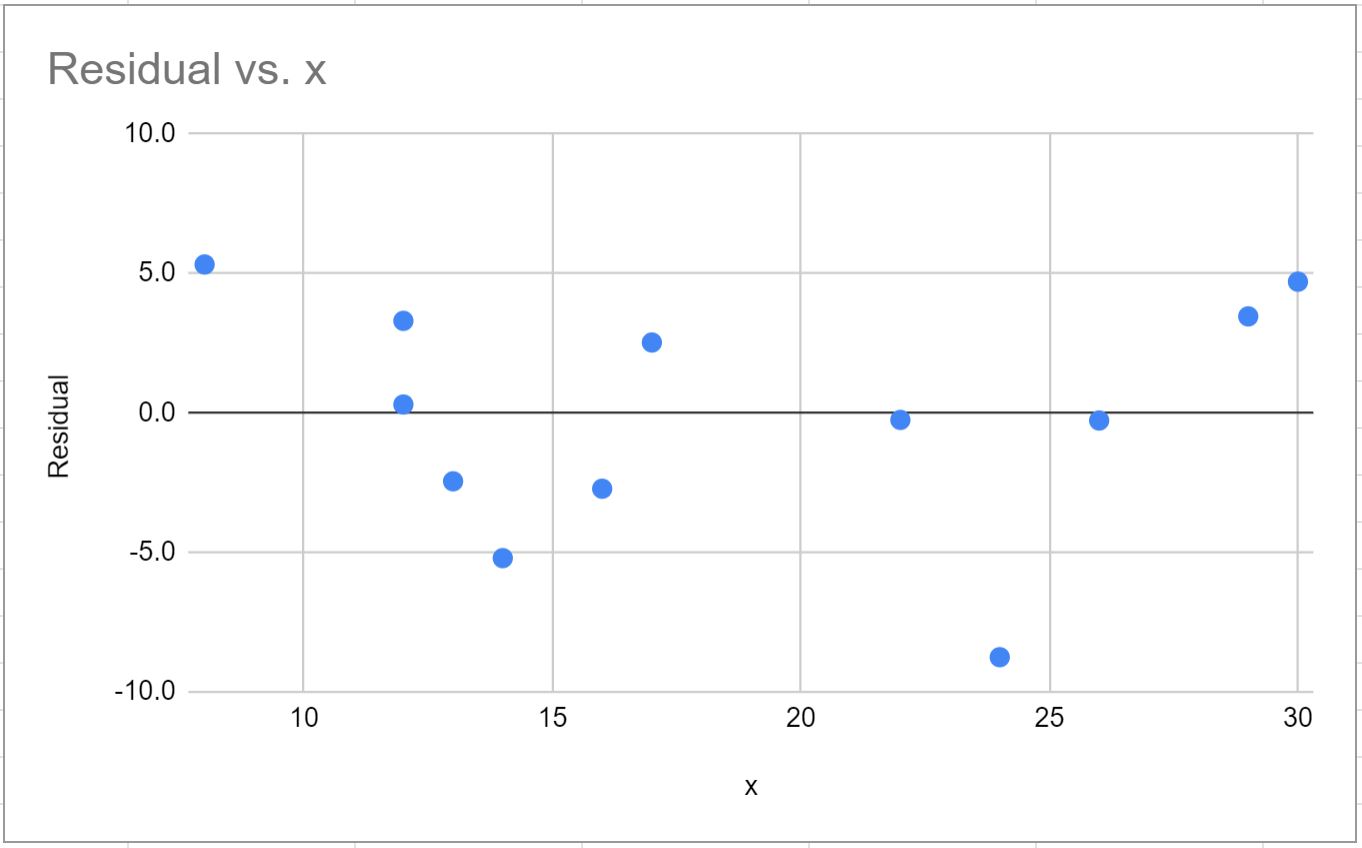
Die x-Achse zeigt die Werte der Prädiktorvariablen in unserem Regressionsmodell und die y-Achse zeigt die Residuen an.
Eine Schlüsselannahme der linearen Regression besteht darin, dass die Residuen auf jeder Ebene von x eine konstante Varianz aufweisen. Daher verwenden wir häufig eine grafische Darstellung der Residuen, um zu bestimmen, ob diese Annahme erfüllt ist.
Wenn die Residuen in der Grafik annähernd gleichmäßig um Null herum verteilt sind und kein klarer Trend erkennbar ist, dann sagen wir im Allgemeinen, dass die Annahme einer konstanten Varianz erfüllt ist.
In unserem Residuendiagramm oben können wir sehen, dass die Punkte im Diagramm scheinbar zufällig um Null herum verstreut sind und kein klares Muster aufweist. Wir kommen daher zu dem Schluss, dass die Annahme einer konstanten Varianz für dieses spezielle Regressionsmodell erfüllt ist.
Zusätzliche Ressourcen
In den folgenden Tutorials wird erläutert, wie Sie andere häufige Aufgaben in Google Sheets ausführen:
So führen Sie eine lineare Regression in Google Sheets durch
So führen Sie eine Polynomregression in Google Sheets durch